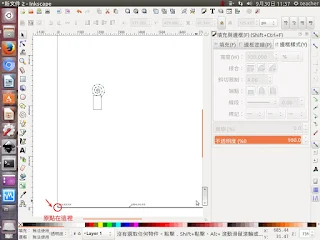感謝其宏老師提供,要做四邊形的盒子,快速産出svg檔。
試了一下真的不錯用,把參數設定一下,匯出即可以有svg,再進入inkscape去加工,方便多了。
https://www.makercase.com/
2019年4月19日
2016年10月12日
自製Hologram影片
基本關念:
一個透明或昰伴透明的四角錐
一段Hologram的影片
做法:
一.系統:edu2016
二.程式:kdenlive
三.做法:
1.使用透明片製作一個梯形角錐體。可以下載svg檔,使用inkscape來開、修,印出並裁剪(中間的正方形使用假刀,割一條痕方便折合,邊緣剪裁下來),每個梯形邊緣使用透明膠帶黏貼。
手機使用上底 1 cm ,下底 6 cm ,高 3.5 cm梯形圖
平板使用:上底 1.5 cm ,下底 9 cm ,高 5.25 cm圖
2.影片製作:
2-1準備素材:底圖二張(1920x1080)、動畫4個(可以到cc素材搜尋)、主角圖一張、背景音樂。
youtube素材搜尋,請尊重智財權。
新北市E學園開放圖庫音樂
底圖可以使用inkscape匯入圖檔後縮放
2-2使用影片剪輯軟體kdenlive
(1)開啟一個1902x1080的影片專案(預設)
(2)插入二個影片軌,預設是3個,我們需要5個影片軌。
(3)修改軌道名稱,方便識別。
(4)把準備好的素材讀入kdenlive中並放入適當軌道中,為也速起見,背景特效使用相同的影片。
(5)使用影片功能旋轉縮放各圖片和影片至適當大小並使用轉場功能讓影片。
(6)輸出影片
(7)影片上傳手機或是yputube
影片製作教學錄影
一個透明或昰伴透明的四角錐
一段Hologram的影片
做法:
一.系統:edu2016
二.程式:kdenlive
三.做法:
1.使用透明片製作一個梯形角錐體。可以下載svg檔,使用inkscape來開、修,印出並裁剪(中間的正方形使用假刀,割一條痕方便折合,邊緣剪裁下來),每個梯形邊緣使用透明膠帶黏貼。
手機使用上底 1 cm ,下底 6 cm ,高 3.5 cm梯形圖
平板使用:上底 1.5 cm ,下底 9 cm ,高 5.25 cm圖
2.影片製作:
2-1準備素材:底圖二張(1920x1080)、動畫4個(可以到cc素材搜尋)、主角圖一張、背景音樂。
youtube素材搜尋,請尊重智財權。
新北市E學園開放圖庫音樂
底圖可以使用inkscape匯入圖檔後縮放
2-2使用影片剪輯軟體kdenlive
(1)開啟一個1902x1080的影片專案(預設)
(2)插入二個影片軌,預設是3個,我們需要5個影片軌。
(3)修改軌道名稱,方便識別。
(4)把準備好的素材讀入kdenlive中並放入適當軌道中,為也速起見,背景特效使用相同的影片。
(5)使用影片功能旋轉縮放各圖片和影片至適當大小並使用轉場功能讓影片。
(6)輸出影片
(7)影片上傳手機或是yputube
影片製作教學錄影
2016年9月30日
inkscape雷雕擴充套件
查了一下資料,原來inkscape這麼強,它可以輸出雷雕機的gcode。
我使用的擴充套件是:jtechphotonics
https://jtechphotonics.com/?page_id=1980
下載套件
把它解壓縮後放入/usr/share/inkscape/extensions/資料夾中,開啟inkscape。
這個擴充套件可以把路徑轉成gcode。
可以參考說明網頁:https://jtechphotonics.com/?page_id=2012
一些參數請參考雷雕機的設定,個人試了CR-8這款3D printer,它有附雷雕功能,參數不需調整即可使用
把gcode拿到CR-8中按照CR-8操作,把風扇設到255,雷雕頭與平台距離約9公分,把雷雕焦距調成一點,即可選列印檔案。
我使用的擴充套件是:jtechphotonics
https://jtechphotonics.com/?page_id=1980
下載套件
把它解壓縮後放入/usr/share/inkscape/extensions/資料夾中,開啟inkscape。
這個擴充套件可以把路徑轉成gcode。
可以參考說明網頁:https://jtechphotonics.com/?page_id=2012
一些參數請參考雷雕機的設定,個人試了CR-8這款3D printer,它有附雷雕功能,參數不需調整即可使用
2016年4月14日
雷切雕記事
玩了一陣子的雷射切割機,記錄一下心得
1.東西不便宜,我們也只能買入門款。
2.切木頭還好,切雕壓克力就味道難以接受,空污問題要注意。
3.焦距要注意,焦距錯了,圖會走樣,也會切雕不下去。
4.可以用inkscape來畫圖,svg現在很重要,如何做外框線?值得複習。
5.切的時候要有邊綠線條,會比較不容易出問題。雕的時候顏色深的會被雕下去,圖建議只有黑或白。
6.切壓克力時,會有霧霧情形,建議表面的紙不要撕掉,因為雕完的煙會被雷射附著在壓克力上,可以用酒精來清潔,不要撕掉壓克力上的紙是最好方法。
7.先雕後切,雕的時候,先把要切的線變成無線條,但要和要雕的部分一起選,這樣定位才不會不同,造成誤差。
8.瓦愣紙來雕效果還不錯。
做時鐘的心得
機芯不貴,但要注意有指針和N形鐵片最佳,不然做好了東西,如何掛起來是個問題,想到的是用迴紋針來做掛鈎,是可以考慮的方法。
可以上openclipart來下載時鐘的圖形來增減,如果要自己畫,可以用360/60=6,6度是一個刻度,30度是一大格,用旋轉方式來處理。
我改的時鐘svg
http://163.20.108.1/svgteam/show_pic.php?id=838
完成作品
1.東西不便宜,我們也只能買入門款。
2.切木頭還好,切雕壓克力就味道難以接受,空污問題要注意。
3.焦距要注意,焦距錯了,圖會走樣,也會切雕不下去。
4.可以用inkscape來畫圖,svg現在很重要,如何做外框線?值得複習。
5.切的時候要有邊綠線條,會比較不容易出問題。雕的時候顏色深的會被雕下去,圖建議只有黑或白。
6.切壓克力時,會有霧霧情形,建議表面的紙不要撕掉,因為雕完的煙會被雷射附著在壓克力上,可以用酒精來清潔,不要撕掉壓克力上的紙是最好方法。
7.先雕後切,雕的時候,先把要切的線變成無線條,但要和要雕的部分一起選,這樣定位才不會不同,造成誤差。
8.瓦愣紙來雕效果還不錯。
做時鐘的心得
機芯不貴,但要注意有指針和N形鐵片最佳,不然做好了東西,如何掛起來是個問題,想到的是用迴紋針來做掛鈎,是可以考慮的方法。
可以上openclipart來下載時鐘的圖形來增減,如果要自己畫,可以用360/60=6,6度是一個刻度,30度是一大格,用旋轉方式來處理。
我改的時鐘svg
http://163.20.108.1/svgteam/show_pic.php?id=838
完成作品
訂閱:
文章 (Atom)